Windows10でNvidiaドライバーをダウンロードして更新する方法
公開: 2021-07-23PCでNvidiaグラフィックカードを使用している場合は、このブログを最後まで読んで、Windows10でNvidiaドライバーを簡単かつ迅速に更新する方法を学習してください。
コンピュータには通常、Intelの統合グラフィックカードが付属していますが、多くの場合、ヘビーエンドタスクをサポートできず、オペレーティングシステムの通常の機能が中断されます。 この結果、システムがクラッシュしてハングし、スムーズに実行できなくなる可能性があります。 このため、NvidiaやAMDなどの専用グラフィックカードは、ゲームのパフォーマンスを向上させたり、システムにグラフィックで強化されたタスクを実行させたりするために、多くの人によく使用されます。
ただし、ハードウェアから最高のパフォーマンスを引き出すには、Windows10のNvidiaドライバーをタイムリーに更新またはダウンロードする必要があります。 Nvidiaドライバーの更新を実行するための最良の方法について説明する前に、グラフィックカードドライバーを最新の状態に保つことの主な利点のいくつかを簡単に見てみましょう。
Windows10にNvidiaDriversUpdateをインストールする利点
Nvidiaドライバーを時々更新すると、さまざまなメリットを享受できます。 以下にコアのものについて説明しました。
- より良く、改善されたゲームプレイ。
- ゲームのプレイ中にクラッシュすることはもうありません。
- ハイグラフィックゲームを完全にサポートします。
- FPSおよびBSOD(ブルースクリーンオブデス)の不具合はありません。
- PC全体の実行を高速化します。
ほら、Nvidiaドライバーを正常に機能させることがどれほど重要かを見てください。 次のセグメントでは、Windows10でNvidiaグラフィックスドライバーをダウンロードする方法をすばやく簡単に説明します。
Windows10用のNvidiaドライバーのダウンロードに強く推奨される方法
退屈で時間のかかるいくつかの手順を実装したくない場合は、Bit DriverUpdaterを使用することをお勧めします。 このソフトウェアを使用すると、WHQL認定の最新のドライバーアップデートをすべて、瞬く間に自動的に取得できます。 また、現在、無料でダウンロードして使用することができます。 これがダウンロードタブです。

Windows10でNvidiaドライバーを更新する方法の方法
以下は、Nvidiaドライバーのダウンロードと更新のタスクを簡単に実行できる5つの最良の方法です。
方法1:メーカーのWebサイトからNvidiaドライバーをダウンロードしてインストールする
システム情報またはデバイスマネージャーを使用すると、システムで現在使用しているNvidiaグラフィックスドライバーの正確なモデルとバージョンを見つけるのに役立ちます。
次に、 NVIDIAの公式Webサイトにアクセスし、[検索]タブでドライバーを検索できます。 「ドライバ」のドロップダウンで、適切な製品タイプ、製品シリーズ、製品モデル、およびOSを選択する必要があります。 正しい選択をした後、検索ボタンを押すだけです。
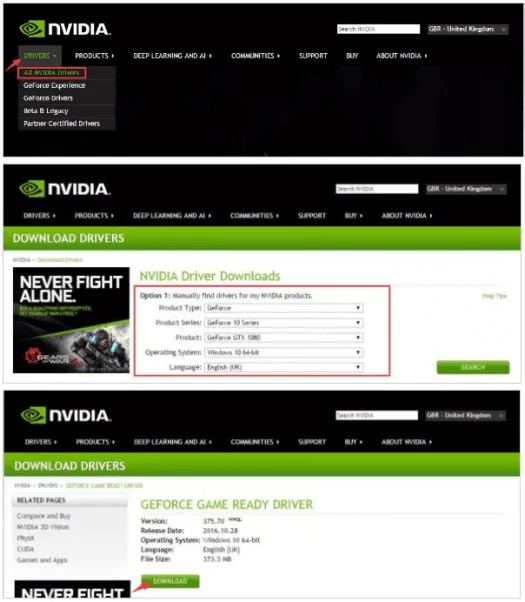
次に、ダウンロード可能なファイル(.exeファイル)が利用可能になったら、ダウンロードボタンをクリックします。 次に、ダウンロードが完了したらファイルを開いて、システムにインストールします。 画面上の自動指示に従って、更新されたバージョンのNvidiaGeForceドライバーのインストールを完了することができます。
または、実行可能ファイルがインストールプロセスを完了できない場合は、デバイスマネージャを使用してインストールプロセスを完了することもできます。 以下の手順は、同じことをガイドします。
- デバイスマネージャに移動し、ディスプレイアダプタをダブルクリックしてセクションを展開します。
- これで、Nvidiaグラフィックカード名を右クリックして、[ドライバーの更新]オプションを選択できます。
- 次のプロンプトで、 「コンピューターを参照してドライバーソフトウェアを探す」というオプションを選択します。
- 次に、ダウンロードしたファイルを選択して、Windows10にNvidiaグラフィックスドライバーの更新プログラムをインストールするプロセスを開始します。
続きを読む:不明なデバイス用のドライバーをダウンロードする方法
方法2:デバイスマネージャーを使用してNvidiaドライバーをダウンロードおよび更新する
デバイスマネージャに移動するときは、ディスプレイアダプタカテゴリを見つけて展開する必要があります。 その後、以下の手順を使用して、Nvidiaドライバーのダウンロード、更新、およびインストール手順を完了することができます。
- まず、Nvidiaグラフィックスドライバーを右クリックして、ポップアップメニューから最初のオプションである[ドライバーの更新]を選択する必要があります。
- 次に、 「更新されたドライバソフトウェアを自動的に検索する」オプションを選択する必要がある別のプロンプトが表示されます。
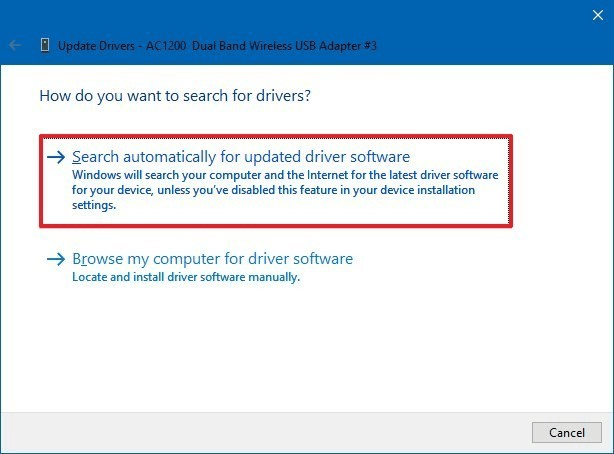
- Windowsは、それぞれのドライバーの最新バージョンをオンラインで検索し、インストールプロセスを完了します。
続きを読む:Windows10でデバイスドライバーを更新する方法
方法3:GeForceExperienceを使用してWindows10でNvidiaドライバーを更新およびダウンロードする
GeForce Experienceは、Windows 10用のNvidiaドライバーを更新するためのもう1つの効果的な方法です。このアプリケーションを使用すると、WindowsPC用のNvidiaドライバーのダウンロードと更新タスクを即座に実行できます。 GeForce Experienceを使用してドライバーNvidiaを更新するには、以下の手順に従ってください。

- GeForce Experienceをお持ちでない場合は、GeForceの公式Webサイトからダウンロードして、起動してください。
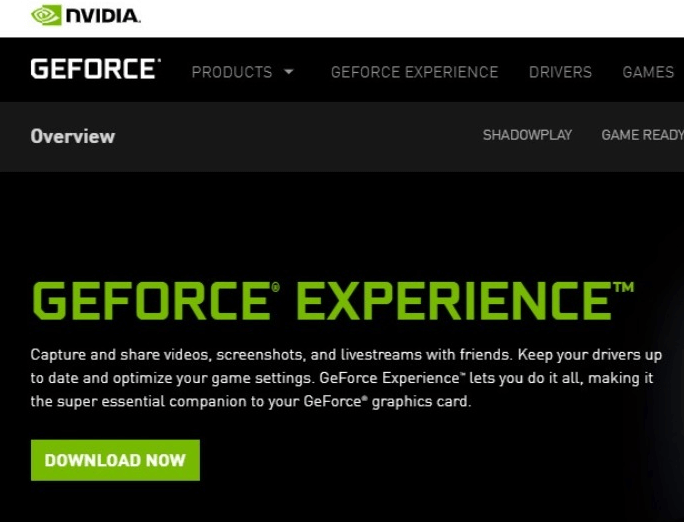
- これが初めての場合は、アカウントを作成し、すでにアカウントを持っている場合は、資格情報を使用してサインインします。 または、Google、Facebook、またはWechatを使用して自動的にサインインすることもできます。
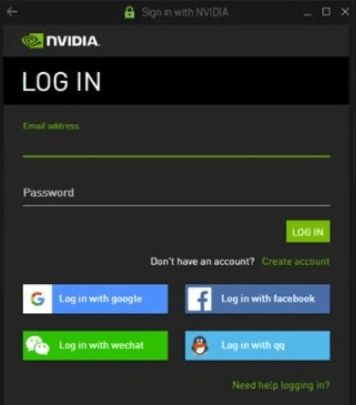
- そして、GeForce Experienceのメインインターフェイスに入ったら、ホームオプションの横に表示される[ドライバー]タブをクリックします。
- 最後に、 [更新の確認]オプションをクリックします。 この後、GeForce ExperienceはGeForceドライバーの更新のスキャンを開始し、それらもインストールします。
![[更新の確認]オプションをクリックします Click On The Check For Updates Option](/uploads/article/5240/j6ZzamWoI1kQu55e.png)
次に進むには、画面の指示に従ってください。 これは、GeForceExperienceを使用してNvidiaドライバーを更新するためにコースで行う必要があることです。
方法4:WindowsUpdateを実行してWindows10でNvidiaドライバーを更新する
時々、NvidiaはWindowsアップデートと一緒に新しいアップデートをリリースします。 そのシナリオでは、Windowsのバージョンを頻繁に更新することをお勧めします。 アップデートにより既存のバグが修正されるため、パフォーマンスが向上し、ユーザーエクスペリエンスも向上します。 組み込みの更新機能を使用してWindows10にNvidiaドライバー更新をインストールするための以下の共有手順を含む文字列。
- Windowsのロゴを押すと、キーボードから一度にキーを押します。
- これにより、[設定]ウィンドウが開き、[更新とセキュリティ]オプションを見つけてクリックします。
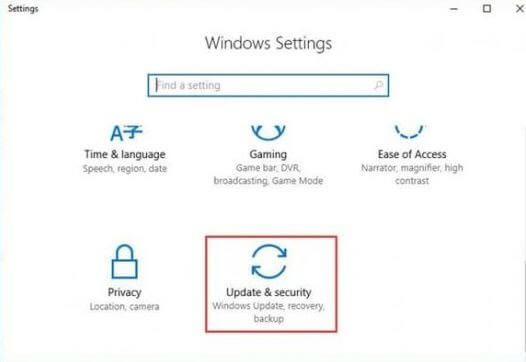
- 次に、左側のウィンドウから[ Windows Update ]をクリックし、次に[更新の確認]オプションをクリックします。
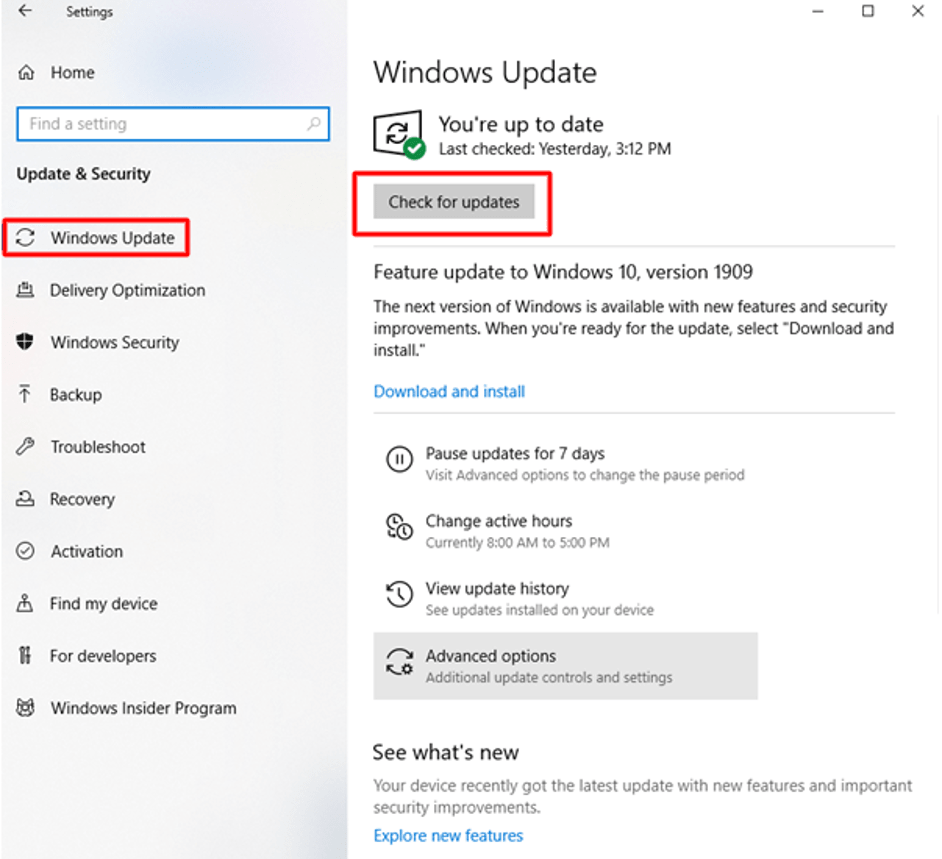
その後、Windowsは更新のスキャンを開始します。 また、利用可能な更新がある場合は、[ダウンロード]オプションをクリックすると、Windowsによって自動的にインストールされます。 それ以外の場合、Windowsが最新の場合は、システムが正確に稼働していることを通知します。 ただし、WindowsUpdateが正しいドライバーの検出とダウンロードに失敗する場合があります。
さらに、上記の方法でドライバーを更新することは非常に時間のかかる作業であり、かなりの量の技術的知識が必要です。 したがって、ドライバーのダウンロードを手動で実行する時間と技術的なスキルがない場合は、以下の方法を使用して自動的に実行できます。
方法5:ビットドライバーアップデーターを使用してWindows10でNvidiaドライバーを更新およびダウンロードする
Bit Driver Updaterは、現在の市場で入手可能な最高のドライバーアップデーターソフトウェアの1つであり、ドライバー関連のすべての問題を永久に解決するのに役立ちます。 PCをスキャンして、古くて欠落しているドライバーを探し、最新のNvidiaドライバーの更新を他のデバイスドライバーの更新と一緒にインストールします。 さらに、既存のシステムドライバーのバックアップを作成できるため、更新されたドライバーが気に入らない場合は、いつでも古いドライバーバージョンを復元できます。
Nvidiaグラフィックスドライバーを更新するには、システムにBit Driver Updaterツールをインストールし、以下に示す一連の短い手順を実行するだけです。

- コンピューターに正常にインストールした後、Bit DriverUpdaterアプリケーションを起動します。
- 画面の左側から[スキャン]オプションを選択して、古くて不一致のドライバーを検出します。
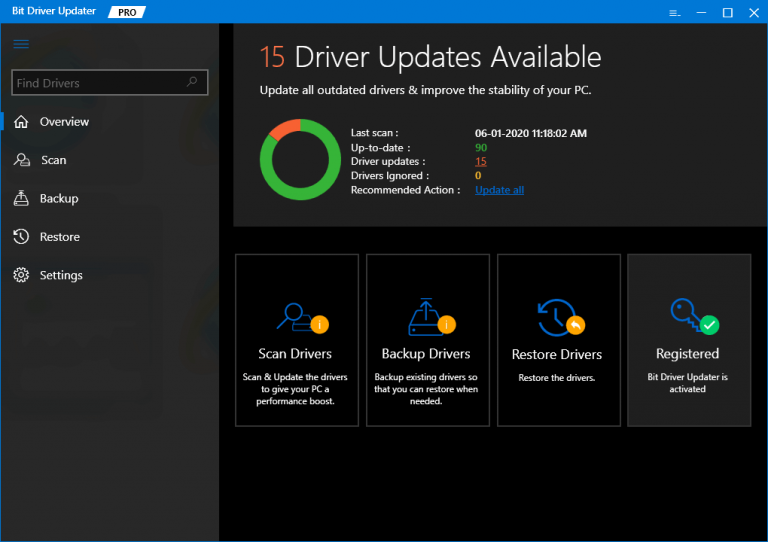
- スキャン結果が画面に表示されたら、Nvidiaドライバーを見つけ、[今すぐ更新]ボタンをクリックして、正しいバージョンのドライバーを自動的にインストールします。
コンピュータに専用のグラフィックカードを使用する利点
1.より豊かなゲーム体験を提供するのに役立ちます。 したがって、専用のグラフィックカードを使用して3Dゲームをスムーズに楽しむことができます。
2.次の手順を実行して、システムの全体的なパフォーマンスを向上させます。
- CPUの負荷を軽減します。
- RAMスペースを解放します。
3.グラフィックカードは、より優れたドライバサポートを提供し、更新が簡単です。 これらは、最新のゲームおよびOSの要件に一致するように、メーカーによって頻繁に更新されます。
4.専用のグラフィックカードを使用すると、HDムービーと高品質のシームレスなビデオストリーミングを実現できます。
5.システムに専用のグラフィックカードがあれば、フォトショップやビデオ編集ツールなどの3Dアプリのパフォーマンスが向上します。
結びの言葉:Windows 10PC用のNvidiaドライバーのダウンロード
この投稿を読んだ後、Windows 10PCでNvidiaドライバーを更新する方法を学んだことを願っています。 ここで推奨されるプロセスは、高速、簡単、そしてシンプルです。
Nvidiaグラフィックスドライバーを使用すると、ゲームとPCのパフォーマンスを大幅に向上させることができますが、一方で、大量の熱を発生させる可能性があります。 専用のグラフィックカードも非常に高価です。
